一秒钟开启任务管理器的方法 Windows任务管理器快捷键是什么
在计算机使用过程中,我们经常会遇到一些应用程序卡死或者系统运行缓慢的情况,这时候我们就需要使用任务管理器来查看和关闭不响应的进程,而在Windows系统中,打开任务管理器有多种方法,其中最便捷的就是使用快捷键。你知道如何在一秒钟内开启任务管理器吗?接下来我将为大家介绍一下Windows任务管理器的快捷键方法。
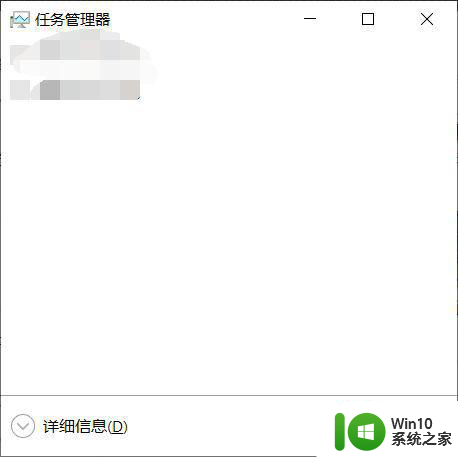
具体方法如下:
1、鼠标右击电脑桌面下方的任务栏,我们可以找的【任务管理器】。
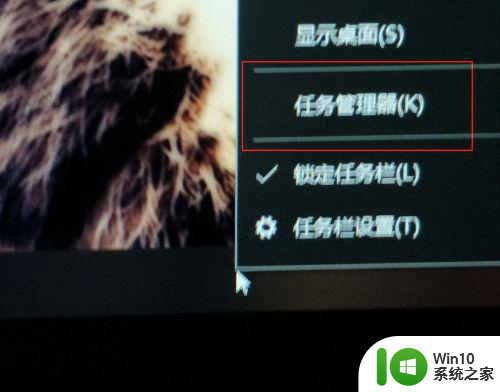
2、点击之后会出来如下界面,就可以结束正在运行的进程了。
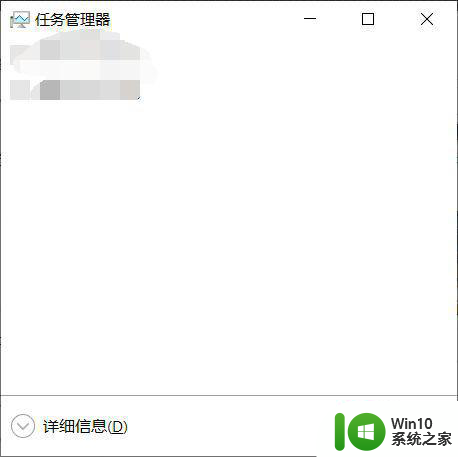
3、按住Ctrl+Alt+delete,会出来下面的界面,我们可以看到任务管理器。
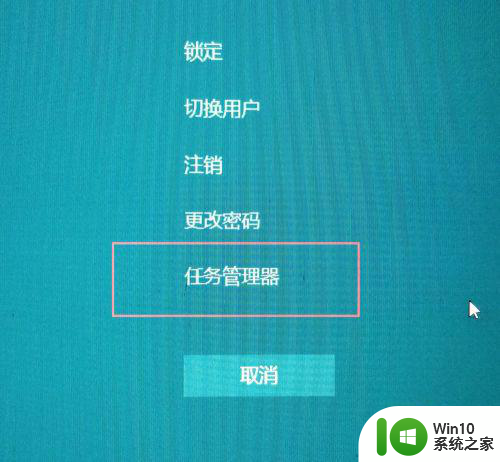
4、按住Esc+shift+Ctrl,会直接出现步骤2的窗口。
5、在桌面空白处右击,在弹出的菜单中选择“新建”-“文本文档”,在桌面新建一个文本文档;
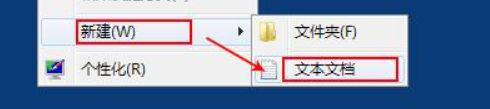
6、打开文本文档(也叫记事本),输入“start C:WindowsSystem32 askmgr.exe”(在此直接复制然后粘贴即可,不包括引号)并保存文本文档。
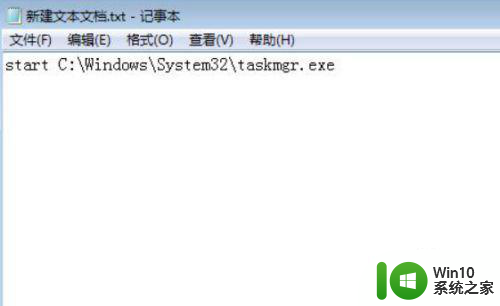
7、重命名文本文档并修改后缀为“任务管理器.bat”,每次想打开任务管理器时直接双击该文件即可。

8、Win键加字母R键可以唤出运行窗口,在输入框内输入“taskmgr”点击“确定"(或者输入“C:WindowsSystem32 askmgr.exe”点击“确定”)。
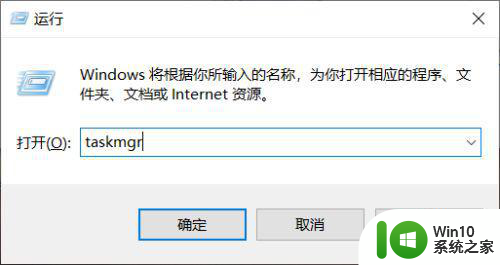
以上就是一秒钟打开任务管理器的方法的全部内容,如果遇到这种情况的用户可以按照小编的方法来解决,希望这能对大家有所帮助。
一秒钟开启任务管理器的方法 Windows任务管理器快捷键是什么相关教程
- 任务管理器快速打开方式 电脑任务管理器快捷键是什么
- 任务管理器快捷键ctrl加什么 任务管理器快捷键ctrl+alt+什么 任务管理器快捷键ctrl+shift+esc
- 电脑任务管理器快捷键启动是什么 电脑任务管理器快捷键是什么
- 电脑调出任务管理器快捷键 任务管理器快捷键使用技巧
- windows启动任务管理器的方法 windows怎么打开任务管理器
- 任务管理器用快捷键打不开的修复方法 电脑任务管理器快捷键无法打开的解决办法
- windows调出任务管理器的方法 windows任务管理器怎么打开
- 如何利用快捷键打开任务管理器 Windows操作系统中如何快速打开任务管理器
- 苹果电脑mac如何打开任务管理器 苹果电脑任务管理器快捷键是什么
- 电脑快捷键任务管理器不起作用怎么处理 电脑任务管理器快捷键失效怎么办
- 教你快捷打开电脑任务管理器的方法 怎样快捷打开电脑任务管理器
- 重启任务管理器快捷键 如何重新启动电脑中被禁用的任务管理器
- U盘装机提示Error 15:File Not Found怎么解决 U盘装机Error 15怎么解决
- 无线网络手机能连上电脑连不上怎么办 无线网络手机连接电脑失败怎么解决
- 酷我音乐电脑版怎么取消边听歌变缓存 酷我音乐电脑版取消边听歌功能步骤
- 设置电脑ip提示出现了一个意外怎么解决 电脑IP设置出现意外怎么办
电脑教程推荐
- 1 w8系统运行程序提示msg:xxxx.exe–无法找到入口的解决方法 w8系统无法找到入口程序解决方法
- 2 雷电模拟器游戏中心打不开一直加载中怎么解决 雷电模拟器游戏中心无法打开怎么办
- 3 如何使用disk genius调整分区大小c盘 Disk Genius如何调整C盘分区大小
- 4 清除xp系统操作记录保护隐私安全的方法 如何清除Windows XP系统中的操作记录以保护隐私安全
- 5 u盘需要提供管理员权限才能复制到文件夹怎么办 u盘复制文件夹需要管理员权限
- 6 华硕P8H61-M PLUS主板bios设置u盘启动的步骤图解 华硕P8H61-M PLUS主板bios设置u盘启动方法步骤图解
- 7 无法打开这个应用请与你的系统管理员联系怎么办 应用打不开怎么处理
- 8 华擎主板设置bios的方法 华擎主板bios设置教程
- 9 笔记本无法正常启动您的电脑oxc0000001修复方法 笔记本电脑启动错误oxc0000001解决方法
- 10 U盘盘符不显示时打开U盘的技巧 U盘插入电脑后没反应怎么办
win10系统推荐
- 1 番茄家园ghost win10 32位官方最新版下载v2023.12
- 2 萝卜家园ghost win10 32位安装稳定版下载v2023.12
- 3 电脑公司ghost win10 64位专业免激活版v2023.12
- 4 番茄家园ghost win10 32位旗舰破解版v2023.12
- 5 索尼笔记本ghost win10 64位原版正式版v2023.12
- 6 系统之家ghost win10 64位u盘家庭版v2023.12
- 7 电脑公司ghost win10 64位官方破解版v2023.12
- 8 系统之家windows10 64位原版安装版v2023.12
- 9 深度技术ghost win10 64位极速稳定版v2023.12
- 10 雨林木风ghost win10 64位专业旗舰版v2023.12